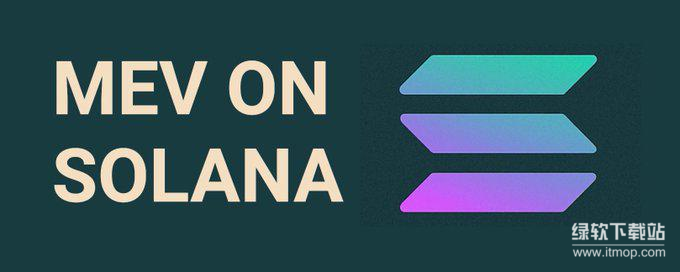小米手机连接电脑详细教程 简单几步实现快速传输文件
时间:2025-09-23
来源:互联网
标签:
欢迎来到小米手机使用技巧专区,在这里您将看到关于小米手机连接电脑的完整操作指南。无论是传输照片、备份数据还是管理文件,只需跟着教程走,几分钟就能搞定!以下是本文精彩内容:

为什么你的小米手机连不上电脑?先检查这些!
很多用户发现插上数据线后电脑毫无反应,其实问题往往出在细节上。首先确认数据线是否支持传输(充电线可能不行),接着下拉手机通知栏,把USB连接模式从“仅充电”改为“文件传输”。如果电脑还是识别不到,试试换一个USB接口——老旧的接口供电可能不足。
最稳的小米手机连接电脑方案:MIUI自带功能
打开手机设置里的“连接与共享”,你会看到一个宝藏功能——MIUI+ Beta。开启后电脑浏览器访问指定网址,手机扫码就能无线连接。传输文件时速度比蓝牙快10倍,还能直接在电脑上回复微信消息。不过要注意,两台设备需在同一WiFi网络下。
传输大文件?试试这个隐藏技巧
当你要传电影或游戏安装包时,常规方法可能太慢。这时候在文件管理器里长按文件,选择“远程管理”,手机会生成一个FTP地址。在电脑文件资源管理器地址栏输入这串数字,就能像访问本地硬盘一样操作手机文件,速度比普通模式快30%。
Win7系统用户的特殊设置
如果你的电脑还在用Win7,连接小米12及以上机型可能会提示驱动错误。这时候需要手动安装MTP驱动:下载“小米手机助手”,安装时勾选驱动组件。完成后重启电脑,连接手机会自动弹出传输选项。记得关闭电脑上的杀毒软件,它们有时会拦截驱动安装。
终极解决方案:Type-C接口的另类用法
最新款小米手机都配备了全功能Type-C口,买条Type-C转Type-C数据线,直接把手机连到带C口的笔记本上。在手机弹窗里选择“USB网络共享”,电脑就能通过手机流量上网——出差时这个功能能救急,传输文件也走的是内网通道,速度爆表。
这些操作习惯会让传输更顺畅
传输过程中别锁屏,MIUI的省电机制可能会中断连接;如果文件很多,建议分批传输,一次性传500个以上小文件容易卡住;电脑端杀毒软件实时扫描可以暂时关闭,它们会拖慢传输速度。另外,每个月用“手机清理”功能扫一次垃圾,存储空间充足时传输更稳定。
免责声明:以上内容仅为信息分享与交流,希望对您有所帮助
-
 蚂蚁森林神奇海洋2025年12月30日答案 时间:2025-12-31
蚂蚁森林神奇海洋2025年12月30日答案 时间:2025-12-31 -
 蚂蚁森林神奇海洋2025年12月25日答案 时间:2025-12-31
蚂蚁森林神奇海洋2025年12月25日答案 时间:2025-12-31 -
 蚂蚁森林神奇海洋2025年12月26日答案 时间:2025-12-31
蚂蚁森林神奇海洋2025年12月26日答案 时间:2025-12-31 -
 蚂蚁森林神奇海洋2025年12月28日答案 时间:2025-12-31
蚂蚁森林神奇海洋2025年12月28日答案 时间:2025-12-31 -
 蚂蚁庄园2025年12月29日题目答案最新 时间:2025-12-31
蚂蚁庄园2025年12月29日题目答案最新 时间:2025-12-31 -
 蚂蚁新村2025年12月29日题目答案 时间:2025-12-31
蚂蚁新村2025年12月29日题目答案 时间:2025-12-31
今日更新
-
 崩坏:星穹铁道角色砂金攻略 崩铁砂金怎么培养攻略
崩坏:星穹铁道角色砂金攻略 崩铁砂金怎么培养攻略
阅读:18
-
 如鸢限定池分析及总结 动静非我及持心离欲抽取建议
如鸢限定池分析及总结 动静非我及持心离欲抽取建议
阅读:18
-
 一梦江湖神机万象攻略 濯灵系统怎么用讲解攻略
一梦江湖神机万象攻略 濯灵系统怎么用讲解攻略
阅读:18
-
 解忧小食光食谱配方怎么获得 解忧小食光菜谱研发攻略
解忧小食光食谱配方怎么获得 解忧小食光菜谱研发攻略
阅读:18
-
 嘟嘟脸恶作剧米雪有什么技能 米雪技能效果介绍
嘟嘟脸恶作剧米雪有什么技能 米雪技能效果介绍
阅读:18
-
 代号妖鬼天地棋局怎么打 天地棋局副本打法攻略流程
代号妖鬼天地棋局怎么打 天地棋局副本打法攻略流程
阅读:18
-
 伊莫隐藏宝箱在哪里 伊莫腾云地宫宝箱位置攻略
伊莫隐藏宝箱在哪里 伊莫腾云地宫宝箱位置攻略
阅读:18
-
 伊莫虹光宠物怎么获取 全虹光解锁条件详细攻略
伊莫虹光宠物怎么获取 全虹光解锁条件详细攻略
阅读:18
-
 怪物猎人旅人国服蕊儿有什么技能 蕊儿技能介绍
怪物猎人旅人国服蕊儿有什么技能 蕊儿技能介绍
阅读:18
-
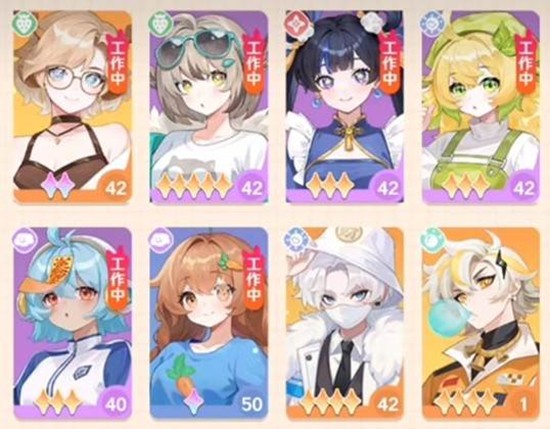 解忧小食光岗位怎么搭配 解忧小食光岗位店员阵容推荐
解忧小食光岗位怎么搭配 解忧小食光岗位店员阵容推荐
阅读:18